Полезное руководство по ускорению Photoshop на Mac
Мало что так разочаровывает, как медленно работающий Photoshop, когда вы находитесь прямо в процессе редактирования изображений. В соответствии с истинным «законом Мерфи» это обычно происходит, когда крайний срок быстро приближается, а время имеет решающее значение.
Иногда проблему можно решить простым перезапуском, но чаще всего это временное решение; вероятно, это не займет много времени, пока вы не вернетесь туда, где были раньше.
Попытка ускорить Photoshop с получением каких-либо стабильных результатов обычно требует немного больше, чем быстрая перезагрузка, но это не значит, что это должен быть особенно интенсивный или требовательный процесс. Ниже приведены несколько вещей, которые могут способствовать замедлению работы Photoshop, а также несколько возможных решений.

Что делать, если Photoshop тормозит
Несколько различных причин могут привести к снижению производительности Photoshop, но распространенными причинами являются большие файлы предустановок и поврежденные цветовые профили. Убедитесь, что вы обновили Photoshop до последней версии. Кроме того, чтобы решить эту проблему, попробуйте сбросить настройки и удалить файлы пользовательских предустановок.
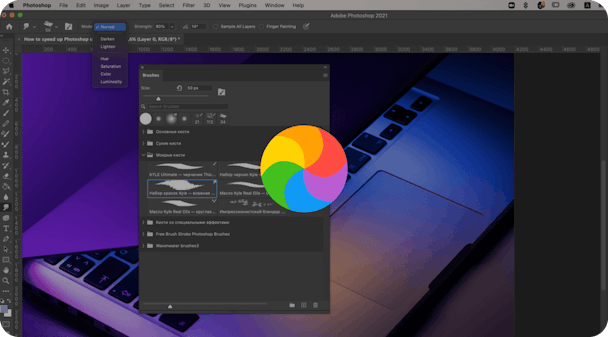
Если вы загромождали Photoshop кучей сторонних плагинов (без осуждения — мы все так делали), то вы можете пропустить их загрузку и посмотреть, будет ли это иметь значение. Для этого просто перезапустите Photoshop, удерживая клавишу Shift — гораздо меньше головной боли, чем их удаление.
1. Ускорьте Photoshop в целом
Давайте начнем с простого — если ваши системные требования не соответствуют требованиям или ваша macOS и версия Photoshop устарели, то маловероятно, что вы добьетесь успеха, пытаясь запустить приложение.
Есть старая поговорка: «У компьютеров много памяти, но нет воображения». Это пустая шутка, но из нее можно извлечь реальный смысл — то, что на вашем Mac достаточно оперативной памяти для запуска Photoshop, не означает, что он на самом деле делает это по умолчанию.
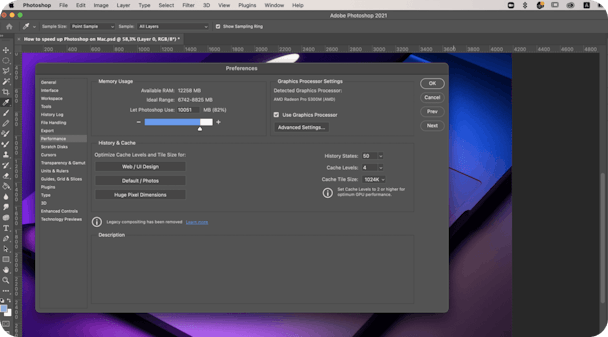
Всего лишь быстрым переходом в область настроек «Производительность» можно выделить больше памяти для Photoshop. Попробуйте увеличить значение по умолчанию с 70% до 80 или 85%. Adobe, однако, не рекомендует превышать 85%, если вы не оставляете достаточно для других приложений.
Для тех, у кого несколько дисков или дисков с разделами, также можно использовать рабочие диски. Удобно, что любое хранилище, используемое на рабочем диске, будет очищено при закрытии Photoshop.
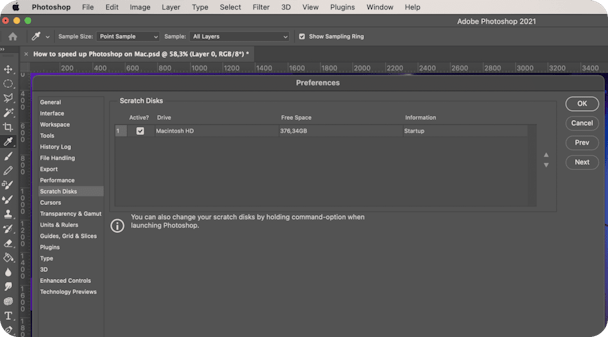
2. Используйте настольный Photoshop вместо облачного
Хотя использование Photoshop CC с облачной поддержкой в теории является отличной идеей, потому что это означает, что у вас всегда будет самая последняя версия приложения, это также означает, что вы столкнетесь с последними ошибками, которые могут вызвать замедление работы Photoshop.
Вам не нужно далеко ходить, чтобы найти ветки Reddit или сообщения на форуме Adobe с вопросами о том, как ускорить Photoshop CC, и у многих из этих пользователей есть компьютеры, которые должны быть более чем удобными для работы с программным обеспечением.
Если вы нашли предыдущую версию Photoshop, которая хорошо работает на вашем компьютере, возможно, стоит отказаться от подписки CC и какое-то время использовать копию Photoshop CS.

3. Исправьте аппаратную медлительность
Вместо того, чтобы добавлять рабочие диски для использования в Photoshop и изменять виртуальную память вашей системы, вы также можете просто освободить место на жестком диске, отсутствие которого является одной из наиболее распространенных причин медлительности при работе с большими активами или экспорте файлов.
Кончик
Рекомендуется оставлять от 15 % (для жесткого диска) до 25 % (для твердотельного накопителя) свободного места на жестком диске.
Как ни странно, многие из нас ежедневно работают с гораздо меньшими ресурсами, чем доступно.
Если у вас мало места — вот дюжина советов, как его освободить.
4. Освободите оперативную память
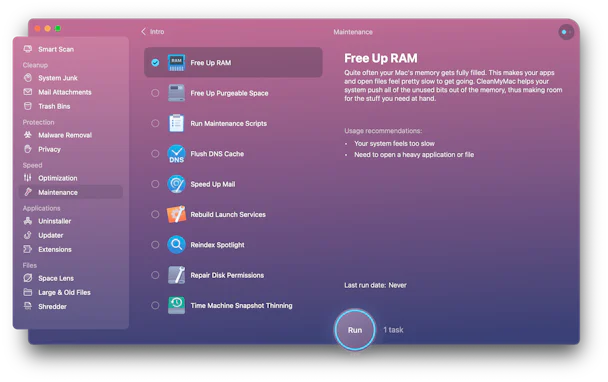
Очень часто, когда Photoshop зависает при обработке файлов, я использую инструмент Speed CleanMyMac X. Я запускаю команду Free Up RAM, которая немедленно освобождает свежую память. Вы можете попробовать это на своем Mac.
- Загрузите бесплатную версию CleanMyMac X.
- Перейдите на вкладку «Обслуживание» и выберите «Освободить ОЗУ».
- Щелкните Выполнить.
5. Ускорьте Photoshop, удаляя версии документов
Photoshop сохраняет все промежуточные правки проекта на вашем диске, и в результате проект становится раздутым. Вы можете оставить только последнюю и первую копии файла и безопасно удалить все промежуточные. После этого ваш проект станет легче и отзывчивее. Опять же, вы можете выполнить эту операцию с помощью CleanMyMac X.
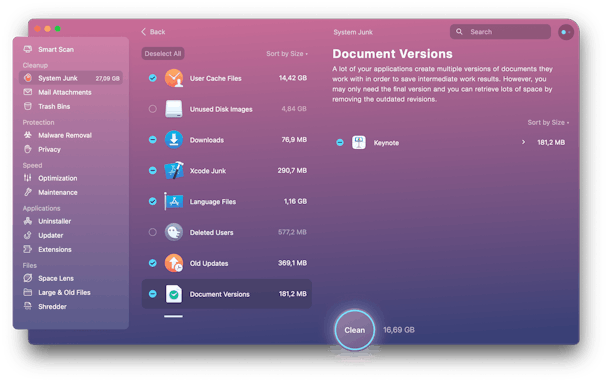
После загрузки CleanMyMac X — ссылка на бесплатную версию приложения:
- Запустите инструмент «Системный мусор».
- Позвольте приложению сканировать ваш диск.
- Нажмите «Просмотреть подробности» и выберите «Версии документа».
6. Как еще можно ускорить Photoshop?
Если вы испробовали все приведенные выше советы и все еще боретесь со своей копией Photoshop, снижение производительности может быть неизбежным, если только вы не решите обновить текущую настройку.
- Уберите беспорядок на рабочем столе — чрезвычайно требовательна к памяти
- Если ваши файлы хранятся на файловом ресурсе/сервере, загрузите их локально
- Используйте перетаскивание вместо копирования и вставки; это менее требовательно к памяти
- Сбросить настройки Photoshop: Command-Option-Shift

7. Обновите свой Mac
В конце концов, мы говорим о требовательном программном обеспечении, и вы, вероятно, заметите, что Photoshop работает медленнее, чем вы заметите это с Word или Excel. Тратить сотни или даже тысячи долларов на новый ноутбук или настольный компьютер может быть не очень привлекательной перспективой, но об этом стоит подумать.
Однако перед покупкой нового Mac попробуйте сначала использовать CleanMyMac X. Он создан, чтобы вернуть к жизни даже очень медленный Mac. Это сэкономит вам целое состояние!
В большинстве случаев отказ от Photoshop CC или покупка новой машины всегда должны быть вашим последним средством. Вы увидите немедленный эффект от многих из приведенных выше советов, но для последовательного ускорения работы Photoshop самый простой ответ часто заключается в том, чтобы убедиться, что у приложения есть столько свободного места на диске и оперативной памяти, сколько ему может понадобиться.
Использование такой утилиты, как CleanMyMac X, — не единственный способ сделать это, но он, безусловно, лучше, чем вручную прочесывать все файлы, засоряющие ваш жесткий диск. Кроме того, он знает, где искать устаревшие кеши и скрытые файлы, которые вам, возможно, неудобно открывать.


